
时间:2021-07-11 04:02:05 来源:www.win10xitong.com 作者:win10
刚刚小编在百度知道上看见一位网友在提问,问题是说他在用电脑的时候遇到了win10系统磁盘无法访问该的问题,根据大数据分析,确实有很多用户都会面对win10系统磁盘无法访问该的情况。那我们该如何是好呢?直接用下面这个步骤:1、在硬盘E损坏问题提示对话框上单击"确定"。2、搜索CMD,在搜索结果中右击CMD,然后选择"以管理员身份运行"就简简单单的解决了。接下来我们就一起来看看win10系统磁盘无法访问该详细的具体操作技巧。
win10系统无法访问磁盘的解决方案;
1.在硬盘e损坏提示对话框中点击“确定”。
2.搜索CMD,在搜索结果中右键单击CMD,然后选择“以管理员身份运行”。
3.在命令提示对话框中直接输入Chkdsk E: /F,然后按回车键(E:是问题硬盘的盘符),然后耐心等待程序运行到底。
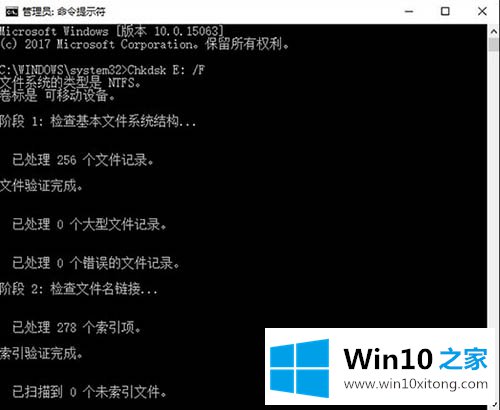
4.如果在修复过程中出现“正在使用”提示,您可以使用命令行Chkdsk E: /F /X并按回车键进行修复。
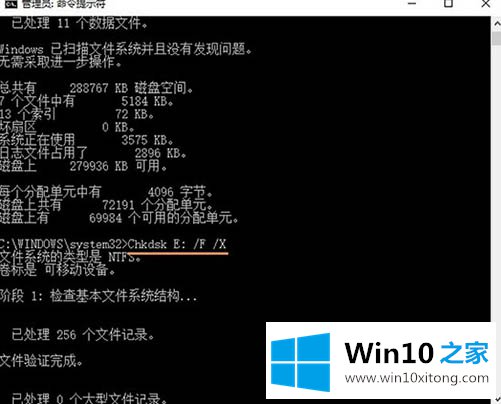
5.如果需要查询FAT或FAT32格式的硬盘上的文件信息和完整路径,直接输入chkdsk E3360/V,按enter。
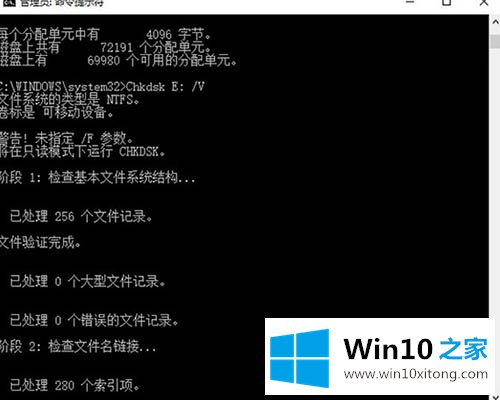
上述内容是关于win10系统无法访问磁盘的解决方案
最后小编想说,win10系统磁盘无法访问该的具体操作技巧非常简单,只需要一步一步的按照上面的方法去做,就可以解决了,希望这篇文章对大家有所帮助,多谢支持。